
Se você é um amante da música há algum tempo, certamente está usando e transmitindo músicas de diferentes serviços de streaming de música, como Spotify. E, muito provavelmente, você sabe bem que todas as músicas que está ouvindo, especialmente no Spotify são protegidos por DRM (Digital Rights Management).
Isso significa que você não pode copiar e baixar músicas para serem reproduzidas em outros dispositivos não autorizados. Portanto, alguns de vocês estão se perguntando como copiar uma lista de reprodução em Spotify.
Não é à toa que ter as músicas protegidas por DRM é ótimo. Isso diminui a possibilidade de uso ilegal de músicas e conteúdos protegidos. Não há nada a ver se você é um usuário premium ou gratuito porque ambos não têm capacidade de download Spotify músicas e listas de reprodução para compartilhar com outras pessoas e para reproduzir em outros dispositivos. Você precisa procurar outras maneiras de copiar esses Spotify listas de reprodução que você adora.
Neste post, nós ajudamos você. Se você terminar de ler este artigo até o fim, com certeza terá uma noção das soluções que procura.
Guia de conteúdo Parte 1: Como copiar uma lista de reprodução em Spotify utilização Spotify Em siParte 2: Como copiar uma lista de reprodução em Spotify usando um Spotify Music ConverterParte 3: Como copiar uma lista de reprodução em Spotify usando a ferramenta GravadorParte 4: Perguntas frequentes sobre como copiar uma lista de reprodução SpotifyParte 5: em resumo
Como mencionado, Spotify as músicas são protegidas por DRM (Digital Rights Management). Esta é a razão pela qual tanto os usuários premium quanto os gratuitos estão tendo dificuldade em obter uma cópia de seus arquivos mais queridos. Spotify músicas e listas de reprodução. Agora apresentaremos 3 maneiras de finalmente fazer isso, começando pela primeira.
Se você compreendeu o título como formas de copiar uma lista de reprodução em Spotify – o que significa que você deve usar o Spotify próprio aplicativo, este é um guia para você. Você só precisa ter um Spotify assinatura premium para fazê-lo com sucesso. O objetivo de copiar um determinado Spotify playlist e salvá-la na sua é a eficiência de procurá-la sempre que sentir vontade de ouvir as músicas que ela contém.
Bem, depois de copiar uma determinada lista de reprodução, embora a lista de reprodução original mude, a sua permanecerá a mesma. Para iniciar o processo, você precisa garantir que fará isso no Spotify aplicativo instalado em seu computador pessoal. E agora, aqui estão os passos que você precisa seguir.
Vamos conhecer mais sobre esses dois nos próximos textos.
A primeira coisa que você precisa fazer é abrir o seu Spotify aplicativo em seu computador pessoal. Ao chegar na interface principal do Spotify aplicação, certifique-se de procurar o Spotify lista de reprodução que você deseja copiar. Você pode clicar em uma das faixas para destacá-la.
Agora, você pode simplesmente clicar no botão “Command + A ”Se você estiver usando um computador Mac ou o“Control + A ” botão em um Windows computador para poder selecionar todas as faixas que a playlist contém. Ao fazer isso, todas serão destacadas em cinza.

Agora que você selecionou a lista de reprodução que deseja copiar, basta clicar com o botão direito em uma faixa e verá uma lista de opções na tela. Dos mostrados, clique no botão “adicionar aos ”E agora você pode escolher qualquer nome de lista de reprodução em que as listas de reprodução ou faixas destacadas serão copiadas. Você também pode criar um “Nova Playlist ”Se você quiser salvar e copiar em outro.
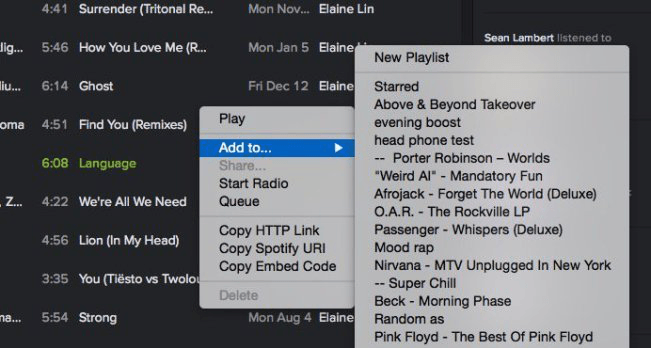
Terminada a discussão do primeiro, passaremos agora para o próximo. Agora, as próximas duas formas a serem apresentadas se referirão a guias que você poderá utilizar caso queira copiar o Spotify lista de reprodução para salvar em seu computador pessoal ou outros dispositivos, como dispositivos móveis, tablets e muito mais.
Como você leu nas primeiras partes deste artigo, Spotify as músicas são protegidas por proteção DRM (Digital Rights Management), que impede o usuário de copiar músicas e playlists livremente para jogando em outros dispositivos. Este aplicativo de software, o DumpMedia Spotify Music Converter remove a proteção mencionada e auxilia no processo de download garantindo que a qualidade do áudio seja tão boa quanto a original.
A utilização desta ferramenta é considerada a mais recomendada entre todas as opções apresentadas. Além da remoção da proteção DRM, você também terá a chance de transformar ou converter qualquer música para outros formatos que desejar.
Aqui está como você pode fazer isso.
Clique no ícone abaixo para fazer o download e siga o guia passo a passo. Vamos examinar essas etapas mais detalhadamente.
Download grátis Download grátis
Claro, a primeira coisa que você precisa fazer é ter este DumpMedia Spotify Music Converter baixado e instalado em seu computador pessoal. Uma vez feito, basta abrir e lançar o programa para iniciar, bem como o seu Spotify aplicativo. Você pode começar a adicionar os arquivos arrastando e soltando ou até mesmo adicionando apenas o URL do arquivo (link).
Este programa suporta conversão em lote, o que torna possível converter não apenas um arquivo, mas também um número. Converter muito de cada vez não é um problema.

Ao importar e enviar as músicas a serem convertidas, o próximo passo seria a seleção do formato de saída. Certifique-se de escolher qualquer formato desejado entre aqueles que verá na tela.
Neste caso, devemos converter as músicas para o formato desejado por qualquer usuário. Você pode converter as músicas para MP3 formato ou qualquer outro. Você pode fazer isso indo para o “Converter todas as tarefas em ”Localizado no canto superior direito da tela.

A última etapa seria apertando o botão “Converter” para iniciar o processo de conversão. Isso levará apenas algum tempo, pois o programa foi projetado para funcionar cinco vezes mais rápido do que qualquer outro conversor.

Enquanto a conversão está sendo feita, barras de status serão mostradas na tela onde você pode monitorar o progresso do processo para cada música.
Depois de alguns minutos, você terá seu Spotify músicas convertidas, baixadas e copiadas em seu computador pessoal.
Uma das opções que você pode considerar para obter uma cópia do Spotify playlists que você adora é utilizar as ferramentas do Gravador. Existem muitos gravadores que você pode ver depois de pesquisar em toda a rede e na web. Aqui vamos apresentar apenas um: Replay Music.
Replay Music é uma das melhores ferramentas de gravação que você provavelmente conhece. Se você estiver procurando outra maneira de salvar e copiar seu Spotify playlists, você pode tentar esta. Você pode gravar as músicas em um piscar de olhos e depois importá-las.
Você precisaria seguir os guias abaixo.
Os próximos textos explicarão detalhadamente as três etapas.
Replay Music é um aplicativo que você pode baixar pela rede. A primeira coisa que você precisa garantir é que você baixou e instalou em seu computador pessoal. Depois de instalado, basta abrir o aplicativo e clicar no grande “Registro ”Botão localizado na parte superior da tela.
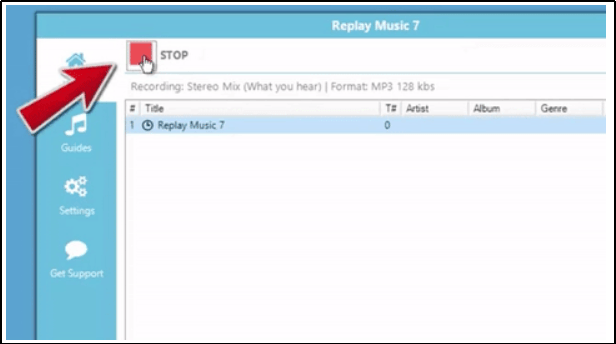
Agora que você tem seu aplicativo Replay Music instalado corretamente, agora você precisa procurar seu Spotify aplicativo e iniciá-lo. Ao chegar na interface principal, procure as playlists que deseja copiar.
Nesta etapa, você só precisa acertar o “Jogar ”Botão assim que uma determinada lista de reprodução for selecionada. Então, “Replay Music” iniciará automaticamente o processo de gravação. Você pode simplesmente clicar no “Dê um basta ”Assim que a reprodução terminar. Todos os arquivos gravados serão salvos em seu computador pessoal.
O que é fascinante neste aplicativo é que você obterá o nome correto do artista, o título da música e as informações do álbum assim que a gravação for concluída. Você também terá a certeza de que a qualidade das músicas gravadas é tão boa quanto a original.
Q1. Como faço para copiar uma playlist inteira em Spotify?
Lançar o Spotify aplicativo e comece a reproduzir a playlist que deseja copiar. Em seguida, clique em uma das músicas e pressione Ctrl + A em Windows ou Command + A no Mac para selecionar todas as músicas. Clique com o botão direito em uma das músicas e vá para Adicionar à playlist > Criar playlist. Você também pode adicionar a playlist a uma das existentes.
Q2. É legal converter Spotify Música para MP3?
Convertendo Spotify para MP3 para uso pessoal é legal. No entanto, distribuir todos Spotify downloads e compartilhá-los com outras pessoas são proibidos.
Q3. Posso copiar um Spotify Lista de reprodução para outra conta?
Clique com o botão direito na lista de reprodução que você deseja compartilhar Spotify contas e clique na opção "Playlist colaborativa". Este método dará a ambas as contas acesso para visualizar e alterar a lista de reprodução. Passo 2 Clique com o botão direito na lista de reprodução novamente e clique em “Compartilhar> Copiar URL da lista de reprodução” na lista suspensa.
Três guias foram apresentados neste post que irão ajudá-lo a eventualmente copiar seus mais amados Spotify listas de reprodução. Você pode escolher qualquer uma das opções apresentadas, mas a última e a terceira são as mais recomendadas.
Você também está procurando esses guias? Por que não tentar alguma das opções acima?
